Trabaja de manera más inteligente con la Guía del usuario de PDFelement
-
Cómo Empezar
-
Organizar archivos PDF
- Duplicar Páginas PDF
- Dividir un archivo PDF
- Reemplazar una página en un PDF
- Etiquetas de las páginas en PDF
- Recortar Páginas PDF
- Girar un PDF
- Eliminar páginas de un PDF
- ¿Cómo insertar páginas desde el escáner?
- Comprimir PDF
- Eliminar las páginas en blanco de un PDF
- Conteo de palabras y conteo de páginas en PDF
- Comparar PDFs
- Cambiar el tamaño de las páginas de un PDF
- Recortar PDF por lotes
- Establecer margen de página
- Extraer páginas de un PDF
- Insertar una página en un PDF
- Hacer el sello entre páginas
-
Editar archivos PDF
- ¿Cómo agregar una marca de tiempo a los archivos PDF?
- ¿Cómo agregar texto vertical?
- Importar como capas
- Añadir audios o vídeos a un PDF
- Editar texto PDF
- Verificación ortográfica en PDF
- Editar imágenes
- Editar hipervínculo
- Agregar marca de agua a PDF
- Cambiar el fondo en PDF
- Agrega encabezado o pie de página
- Numeración Bates
- Aplanar PDF
- Añadir números de página a PDF
- Agregar un código QR a un PDF
- Grabación de pantalla de PDF
-
Rellenar formulario PDF
- Cómo establecer la posición del campo de formulario
- Hacer un formulario rellenable manualmente
- Alineación de formularios PDF
- Extraer información de un PDF
- [Bonus] Cómo crear un formulario rellenable en Google Docs
- Lista de campos del formulario de comprobación
- ¿Cómo hacer anotaciones en Google Docs?
- Importar/Exportar datos
- Propiedades de formulario en PDF
- Reconocer carácteres en formularios PDF
- ¿Cómo añadir notas adhesivas a PDF? [Actualizado agto. de 2025]
- Reconocer una tabla en un PDF
- Rellenar formularios PDF
-
Anotar archivos PDF
-
Crear archivos PDF
-
Ver PDF
- Toma capturas de pantalla en un PDF
- ¿Cómo leer un PDF en orden inverso?
- ¿Cómo leer en modo nocturno?
- Vista con reglas y cuadrículas
- Búsquedas en Wikipedia
- Cómo leer un PDF en voz alta
- Cómo utilizar la función "Vista dividida"
- Leer archivos PDF
- Navegar PDF
- Ver varios archivos PDF
- Agregar marcadores a PDF
-
Convertir archivos PDF
-
Compartir archivos PDF
-
Abrir PDF
-
PDF OCR
-
Proteger y firmar PDF
- ¿Cómo aplicar la censura a varias páginas?
- ¿Cómo sincronizar firmas o sellos?
- Cómo poner la firma
- Cómo negarse a firmar
- Cómo descargar el documento firmado
- Enviar PDF para obtener firmas electrónicas
- Protege PDF con contraseña
- Redactar PDFs
- Firma por lote
- Crear contornos para texto
- Firmar PDF en Windows
-
Imprimir archivos PDF
-
Combinar archivos PDF
-
Herramientas de IA para PDF
- ¿Cómo traducir archivos PDF por lotes?
- ¿Cómo obtener una traducción lado a lado?
- ¿Cómo utilizar la edición inteligente de imágenes?
- Cómo utilizar la edición inteligente de imágenes
- Personalizar el Asistente de IA
- Cómo chatear con varios PDF
- Tarjetas de conocimiento
- Cómo generar imágenes con IA
- Corrector gramatical de PDF
- Traducir PDF
- Resumir varios PDF
- ChatGPT AI Asistente de lectura
- Detector de contenido IA
- Personalizar instrucciones IA
- Explicar contenido y código
- Convertir PDF a Markdown
- Corregir PDF
- Resumir PDF
- Reescribir PDF
- Cambiar modelos de IA
- Documento de Redacción Inteligente
- Resumir un PDF a un mapa mental
PDFelement 11
PDFelement 10
PDFelement 9
PDFelement 8
Cómo combinar archivos PDF.
PDFelement permite combinar varios archivos PDF en uno, generando una nueva página de catálogo a partir de marcadores.
1. Combina PDFs.
Abre PDFelement, haz clic en el cuadro de "Combinar" en la página de inicio bajo la pestaña de "Herramientas rápidas".
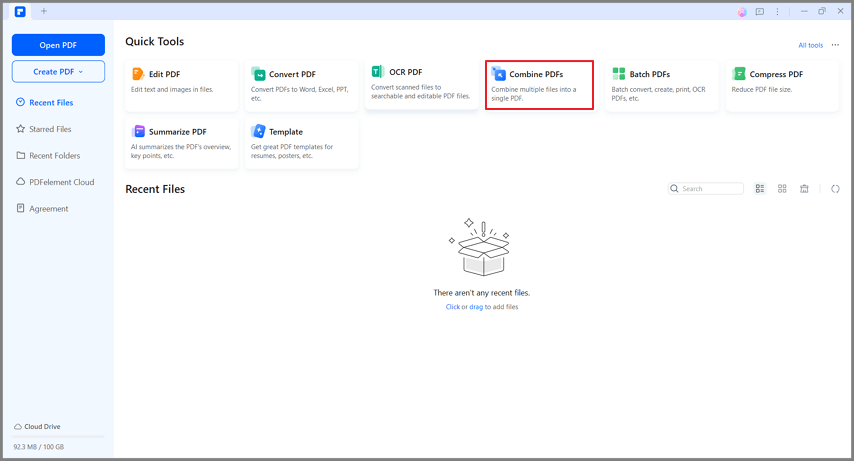
En la nueva ventana "Combinar PDF", arrastra y suelta archivos o haz clic en el botón "Agregar archivos" para importar los archivos PDF desde tu computadora. (Consejo: Para combinar archivos adjuntos de correos electrónicos, puedes arrastrar y soltar directamente los archivos adjuntos a la ventana "Combinar").
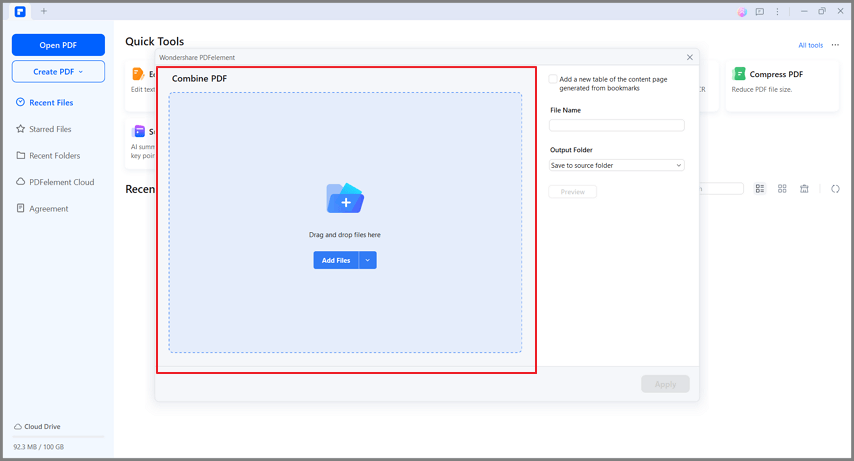
De igual forma, puedes primero abrir el archivo que quieres combinar en el programa y hacer clic en "Herramientas" > "Combinar" en la barra de herramientas para abrir la ventana de Combinar PDF. Luego, haz clic en "Agregar archivo" para importar más archivos.
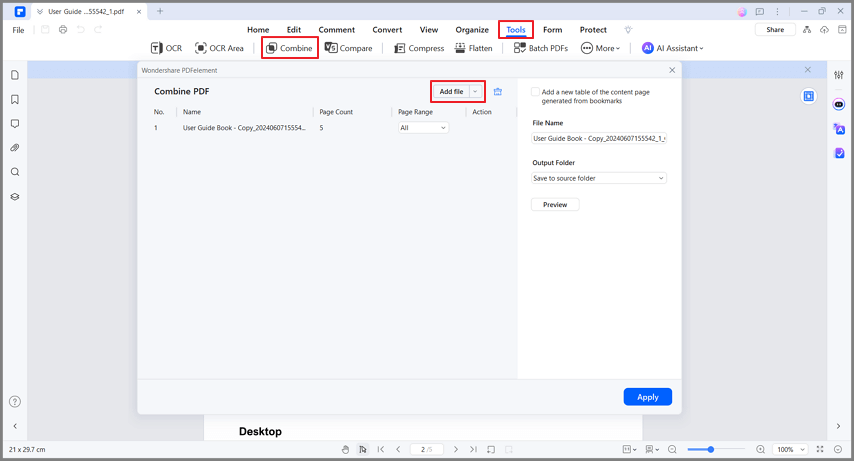
Haz clic en "..." para establecer una carpeta de salida para el archivo. Además, puedes seleccionar la opción de "Añadir una nueva tabla de página de contenido generado a partir de marcadores" según sea necesario.
Haz clic en "Aplicar". PDFelement te permite combinar los archivos PDF que agregues en cuestión de segundos. Además, el PDF combinado se abrirá automáticamente en PDFelement, donde puedes editarlo como desees.
Si seleccionas "Generar una nueva página de catálogo a partir de marcadores" al combinar archivos, habrá una nueva página de catálogo en tu PDF combinado, lo que te ayudará a encontrar la página de destino rápidamente.
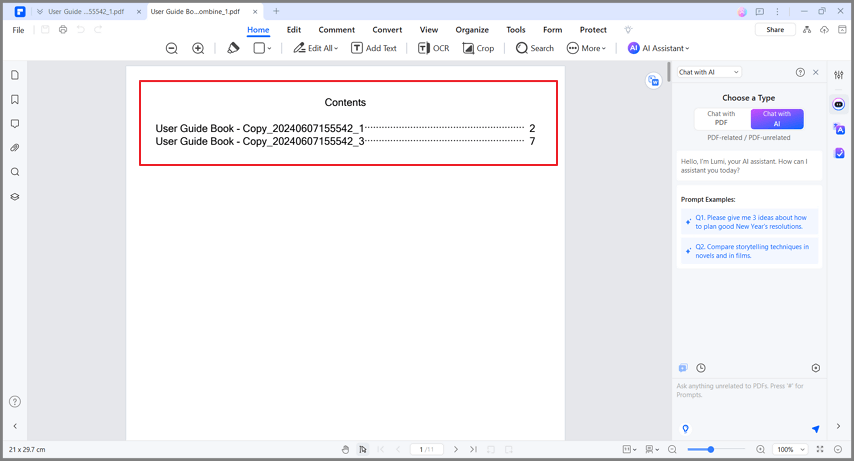
2. Combina diferentes formatos de archivo a PDF.
Puedes combinar diferentes formatos de archivo en un sólo PDF de manera fácil. El proceso es el mismo que el de combinar varios archivos PDF en uno solo, excepto que no puedes establecer el rango de página de los archivos en otros formatos para la combinación. Por lo tanto, por favor revisa la sección anterior para información detallada.
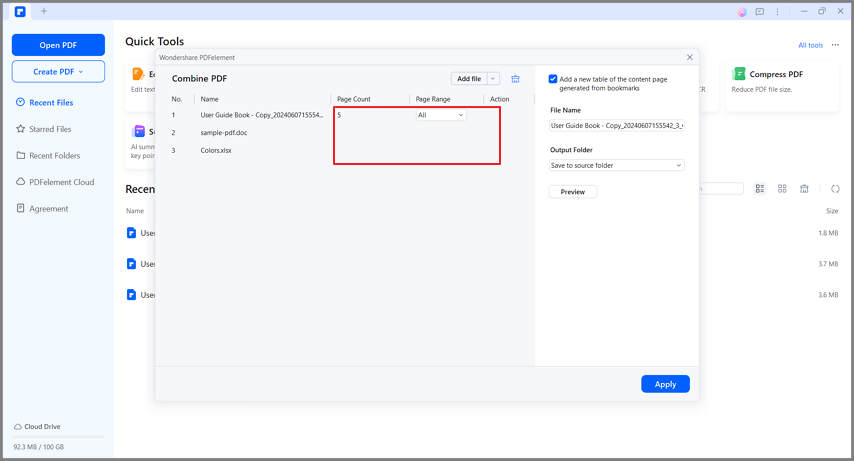
Artículos relacionados
Artículos destacados
[Actualizado 2025] Premio Cervantes: Luis Mateo Díez y la última guía
Descubre las joyas literarias premiadas con el Premio Cervantes en 2025. Explora nuestra guía de lectura para disfrutar de estas obras a través de la lectura digital
Reseña: mejores conversores PPT a PDF para archivos de gran tamaño
Conoce los mejores 7 conversores de PDF a PPT que mejoran la gestión de archivos de gran tamaños. Mejora tus presentaciones sin problemas consultando nuestra reseña detallada y nuestras recomendaciones.
Diferencias Importantes entre Acroforms y Formularios XFA
¿Cuál es la diferencia entre Acroforms vs Formularios XFA? Este artículo le muestra las diferencias más importantes entre Acroforms y Formularios XFA.
Preguntas frecuentes
¿Dónde puedo obtener mi factura (pedido Mac)?
Lee estas preguntas frecuentes para saber cómo obtener tu factura.
¿Cómo Desinstalo PDFelement para Mac?
Lea este artículo para saber cómo desinstalar PDFelement para Mac de forma segura.
Cómo activar PDFelement con código de registro o número de serie
Por favor, lee esta faq sobre cómo activar PDFelemento 8 con código de registro o número de serie


